El otro día fui testigo de que mi disco duro se estaba quedando sin espacio. Abrí el administrador de archivos (estoy usando el administrador de archivos Caja en este momento) y examiné los archivos y carpetas en mi disco duro. Ya sé cómo encontrar el tamaño de los directorios desde la línea de comandos . Por lo tanto, podría identificar fácilmente qué archivos/carpetas consumen más espacio y eliminar algunos de ellos que ya no son necesarios para liberar espacio en el disco. Sin embargo, no tengo idea de cuánto espacio consumiría una aplicación instalada. Si alguna vez se preguntó cómo encontrar las aplicaciones instaladas con espacio en disco consumido por ellas, siga leyendo.
Descargar - Guía gratuita:"Guía avanzada de secuencias de comandos de Bash"Encuentre aplicaciones instaladas con tamaño instalado en Linux
Puede haber muchas formas de hacer esto, pero prefiero los siguientes tres métodos.
1. Encuentre aplicaciones instaladas con tamaño usando el administrador de paquetes Synaptic
En Ubuntu y sus derivados, podemos encontrarlo fácilmente usando el administrador de paquetes Synaptic . Si su sistema no tiene synaptic, instálelo como se muestra a continuación.
$ sudo apt-get install synaptic
Una vez instalado, ve a Configuración -> Preferencias y haga clic en "Columnas y fuentes" pestaña. Luego, marque las casillas de las columnas denominadas "Tamaño" y "Tamaño de descarga" .

Después de habilitar esas columnas, regrese a la pantalla principal de Synaptic y haga clic en Estado pestaña a la izquierda y elija la opción "Instalado". Allí verá las aplicaciones instaladas junto con su tamaño.
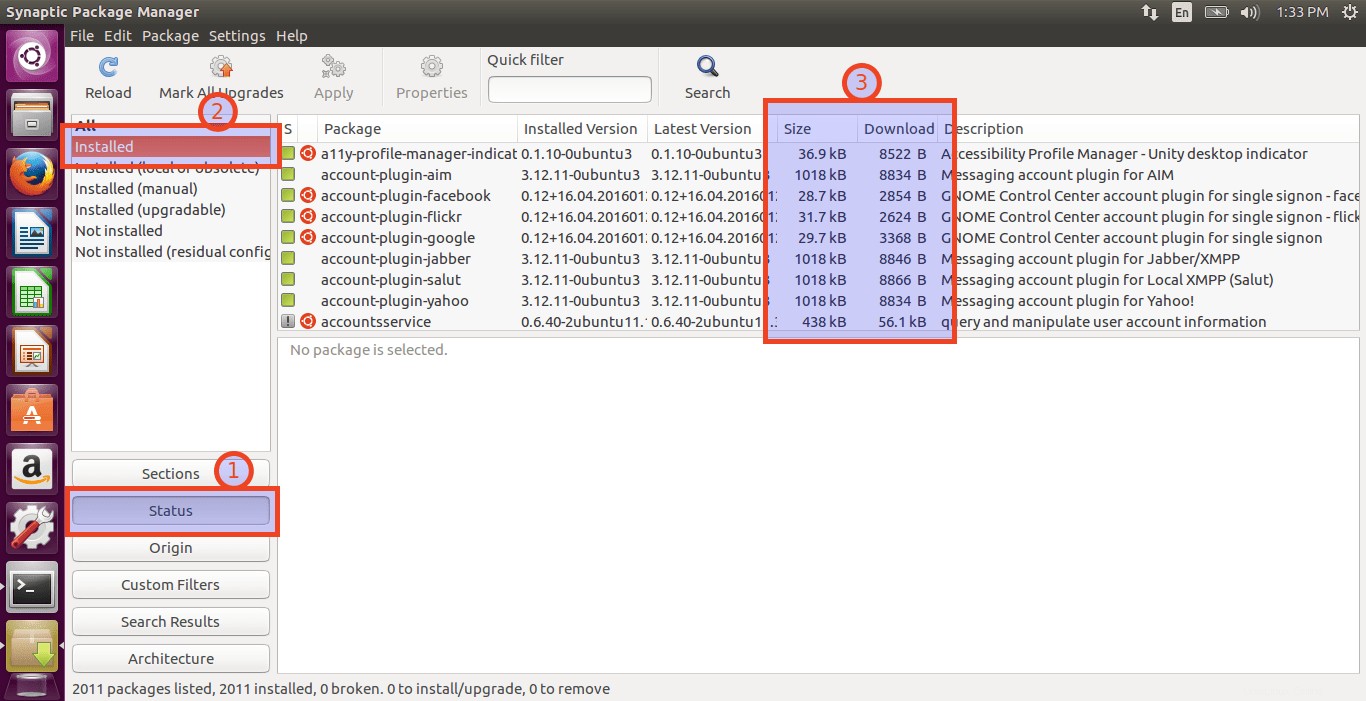
2. Encuentra aplicaciones instaladas con tamaño desde la línea de comando
En Debian, Ubuntu, Linux Mint:
$ sudo dpkg-query -Wf '${Installed-size}\t${Package}\n' | column -t Salida de muestra:
140 xserver-xorg-video-siliconmotion 98 xserver-xorg-video-sisusb 87 xserver-xorg-video-tdfx 161 xserver-xorg-video-trident 50 xserver-xorg-video-vesa . . . 157 zeitgeist-datahub 350 zenity 1716 zenity-common 573 zip 157 zlib1g
En RHEL, CentOS, Fedora, ejecute:
$ sudo rpm -qa --queryformat '%10{size} - %-25{name} \t %{version}\n' | sort -n Aquí, el parámetro “%10{size}” indica que el tamaño debe alinearse a la derecha y rellenarse con 10 caracteres. El “%-25{name}” establece que el nombre del paquete se alinee a la izquierda y se rellene a 25 caracteres. Finalmente, el comando "ordenar" ordenará la línea de resultados según el valor numérico especificado (-n).
Salida de muestra:
Este comando mostrará los paquetes instalados por tamaño. Los paquetes más grandes se mostrarán en último lugar.
0 - basesystem 10.0 0 - filesystem 3.2 0 - gpg-pubkey 352c64e5 0 - gpg-pubkey f4a80eb5 0 - libreport-filesystem 2.1.11 180 - selinux-policy 3.13.1 599 - rootfiles 8.1 . . . 120273417 - glibc-common 2.17 132737027 - kernel 3.10.0 132756803 - kernel 3.10.0 142671431 - kernel 3.10.0 142686493 - kernel 3.10.0
3. Encuentra aplicaciones instaladas con tamaño usando Pacgraph
Pacgraph visualiza las aplicaciones instaladas en un bonito gráfico. Originalmente fue desarrollado para Arch Linux y sus derivados. Ahora, también está portado a otras distribuciones.
Para instalarlo en Arch Linux y sus derivados, ejecute:
$ sudo pacman -S pacgraph
En Ubuntu 16.04:
$ sudo apt-get install pacgraph
Bueno, hemos instalado pacgraph. Veamos ahora cómo encontrar las aplicaciones instaladas con el espacio en disco consumido por ellas usando el comando:
$ sudo pacgraph -c
Salida de muestra:
Aquí está la salida de muestra de mi escritorio Arch Linux. Los paquetes más grandes se mostrarán primero.
Autodetected Arch. Loading package info warning: ttf-font found in ['ttf-dejavu-ib', 'ttf-liberation-ib', 'ttf-oxygen'], assuming ttf-dejavu-ib Total size: 6968MB 563MB qt5-examples 541MB libreoffice-fresh 337MB virtualbox 206MB go-tools . . . 27648B which 27648B acpi 24576B caja-open-terminal 5120B systemd-sysvcompat
Si su sistema tiene DE gráfico, puede mostrar fácilmente el gráfico de todos los paquetes instalados ejecutando:
$ pacgraph-tk
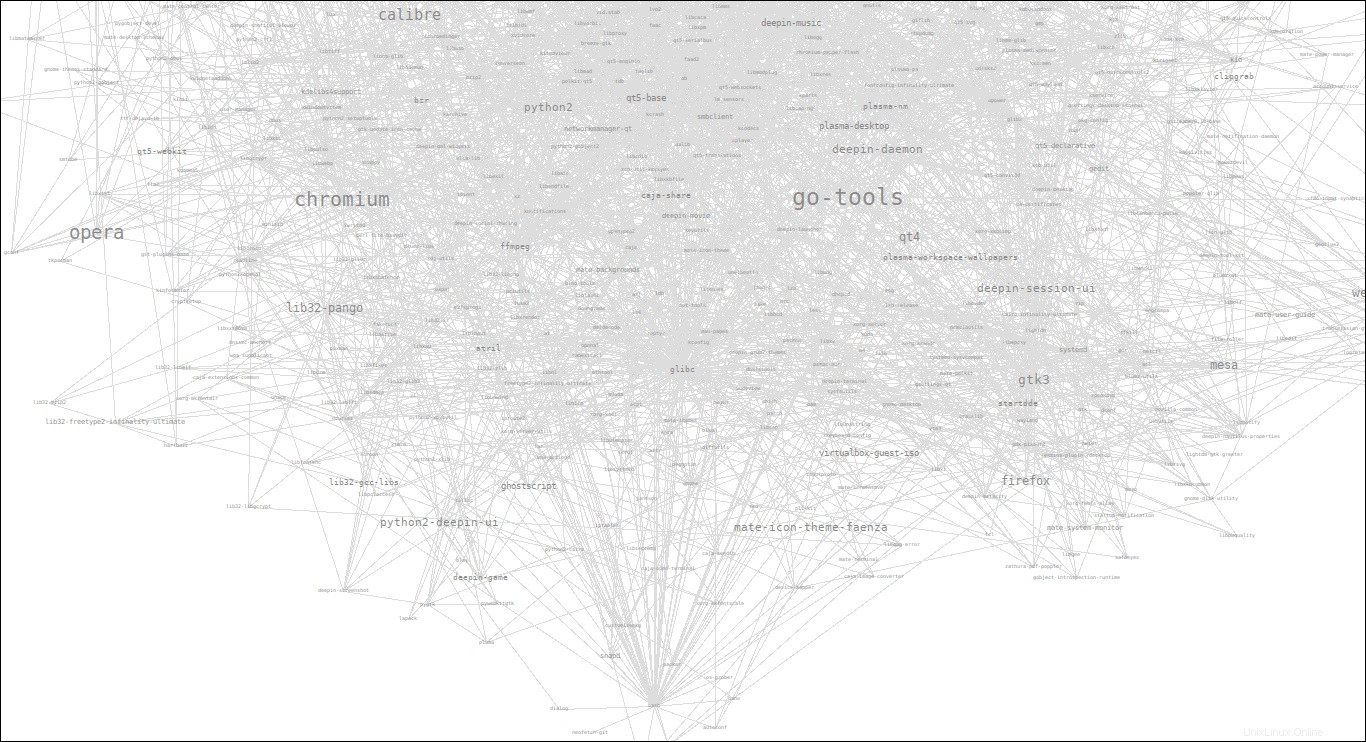
Eso es todo. Ahora sabe cómo encontrar las aplicaciones actualmente instaladas junto con el espacio en disco que consumen en Linux. Esto puede ser útil cuando desea deshacerse de aplicaciones no deseadas en su sistema para liberar espacio.